Конфигуриране на ASUS RT-N66U рутер
Компанията ASUS произвежда доста голям брой маршрутизатори с различни характеристики и функционалност. Всички те обаче са конфигурирани с помощта на същия алгоритъм, използвайки патентования уеб интерфейс. Днес ще се съсредоточим върху модела RT-N66U и в разширена форма ще обсъдим как самостоятелно да подготвим това оборудване за работа.
съдържание
Предварителни стъпки
Преди да свържете маршрутизатора към електрическата мрежа, уверете се, че устройството е правилно разположено в апартамента или в къщата. Важно е не само да свържете маршрутизатора към компютър чрез мрежов кабел, но трябва да осигурите добър и стабилен сигнал от безжичната мрежа. За целта е необходимо да се избягват дебели стени и наличието на редица активни електрически уреди, което със сигурност предотвратява преминаването на сигнала.
След това запознайте се с задния панел на оборудването, на който са разположени всички бутони и съединители. Към WAN е свързан мрежови кабел, а всички останали (жълт) са за Ethernet. В допълнение към левия, има два USB порта, които поддържат подвижни устройства.

Не забравяйте за мрежовите настройки в операционната система. Две важни точки за получаване на IP и DNS трябва да бъдат настроени на "Получаване автоматично" , само след това след настройка, ще бъде осигурен достъп до интернет. Разширено за това как да настроите мрежа в Windows, прочетете другата ни статия в линка по-долу.

Повече подробности: Настройки за мрежата на Windows 7
Конфигуриране на ASUS RT-N66U рутер
Когато сте разбрали напълно всички предварителни стъпки, можете да продължите директно към конфигурацията на софтуера на устройството. Както бе споменато по-горе, това се осъществява чрез уеб интерфейс, достъпен както следва:
- Стартирайте браузър и въведете
192.168.1.1в адресната лента, след което натиснете Enter . - Във формуляра, който се отваря, попълнете двата реда за вход и парола, като въведете
adminвъв всяка дума. - Ще бъдете прехвърлени към фърмуера на маршрутизатора, където първо препоръчваме да промените езика на оптималния и след това да преминете към следващите инструкции.
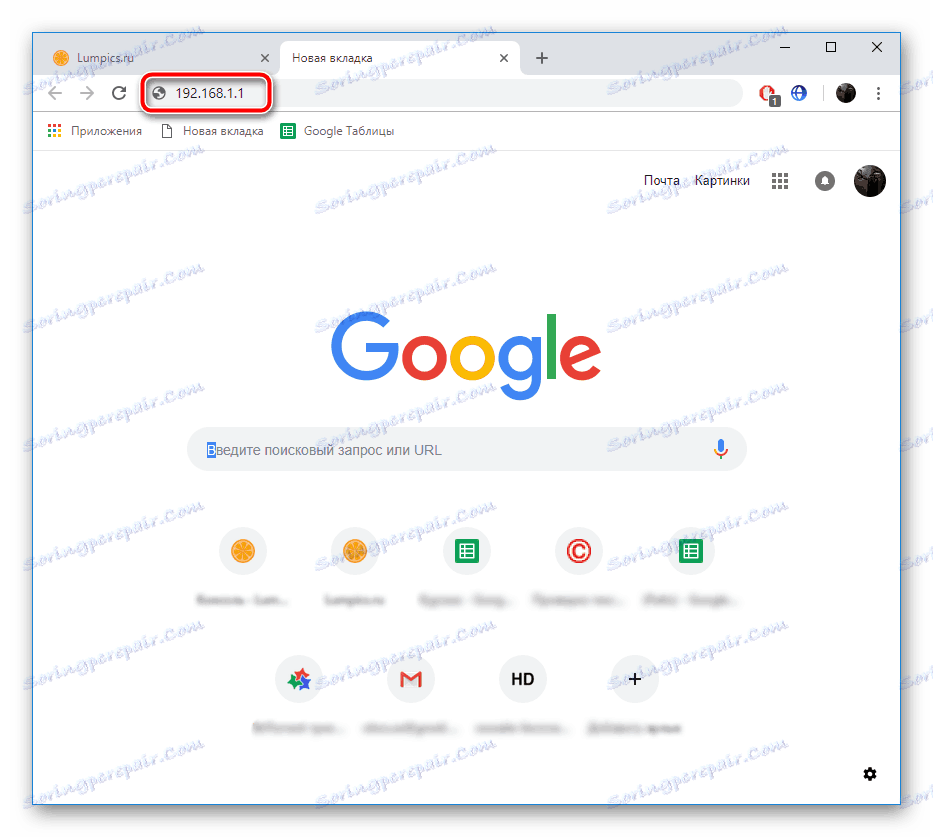
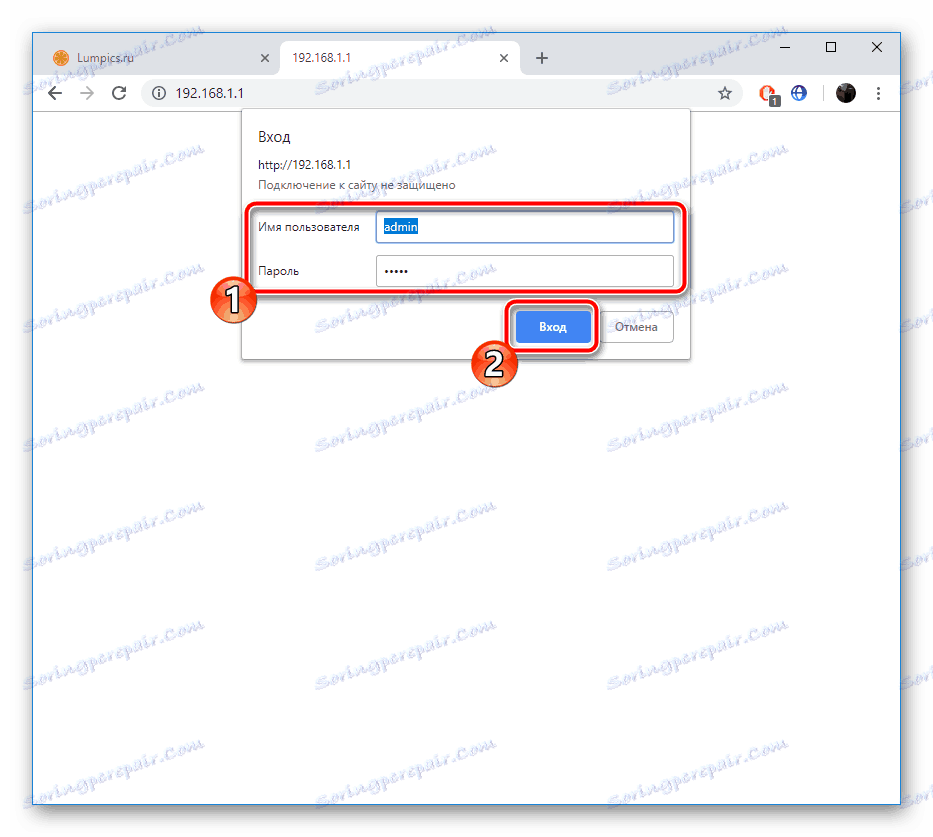
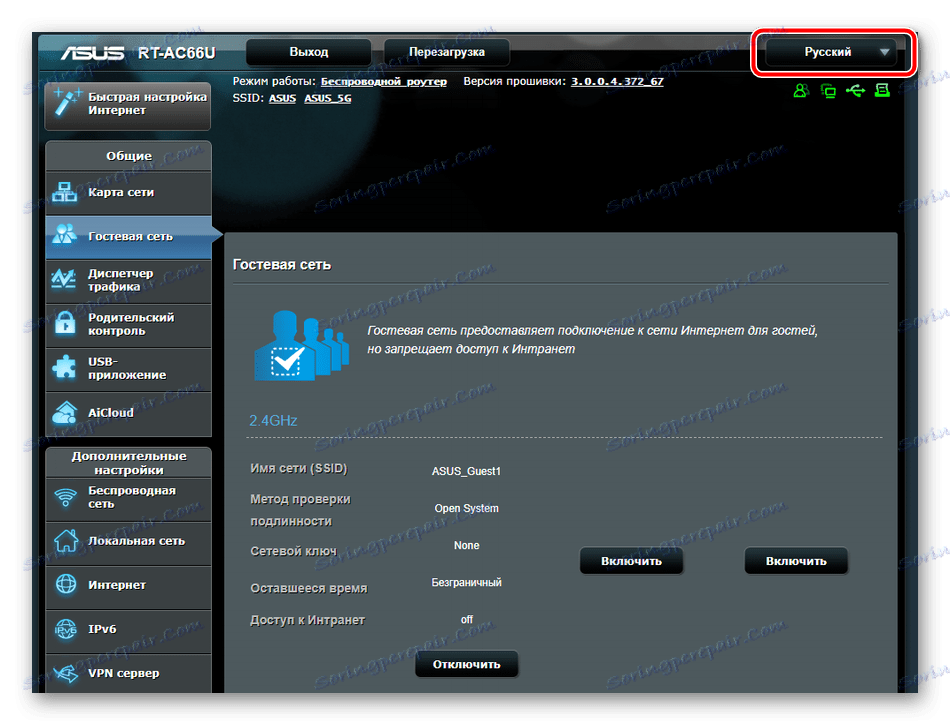
Бърза настройка
Разработчиците предоставят възможност на потребителите да направят бърза корекция на параметрите на рутера, като използват помощната програма, вградена в уеб интерфейса. Докато работите с него, са засегнати само основните точки на WAN и безжичната точка. За да извършите този процес, както следва:
- В лявото меню изберете инструмента за бърза настройка на интернет .
- Първо се променя администраторската парола за фърмуера. Трябва само да попълните два реда, след което преминете към следващата стъпка.
- Помощната програма ще определи типа на вашата интернет връзка. Ако тя е избрала неправилно, кликнете върху "Internet Type" и изберете подходящия от дадените протоколи. В повечето случаи типът на връзката се определя от доставчика и можете да го намерите в договора.
- Някои интернет връзки изискват да въведете име и парола за да работят правилно, това се определя и от доставчика на услуги.
- Последната стъпка е да посочите името и ключа за безжичната мрежа. Протоколът за шифроване на WPA2 се използва по подразбиране, защото е най-добрият в момента.
- След като приключите, ще трябва да се уверите, че всичко е настроено правилно и кликнете върху бутона "Напред" , след което промените ще влязат в сила.
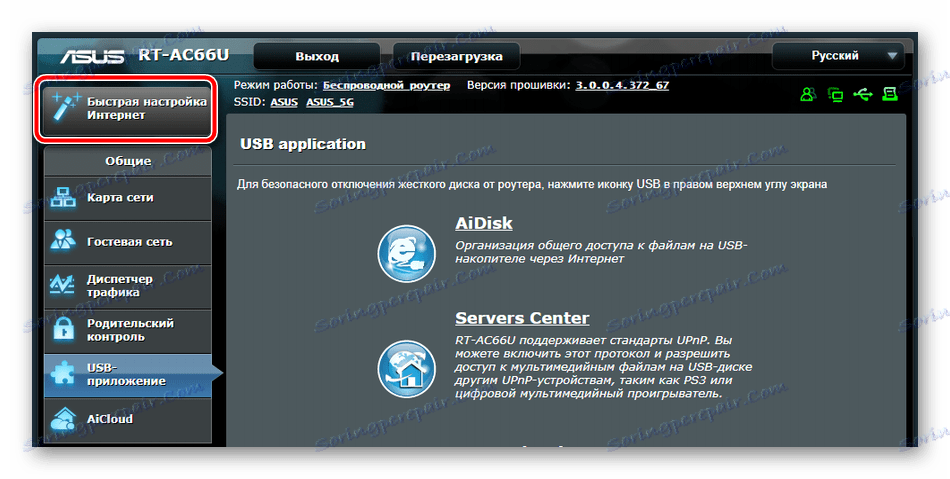
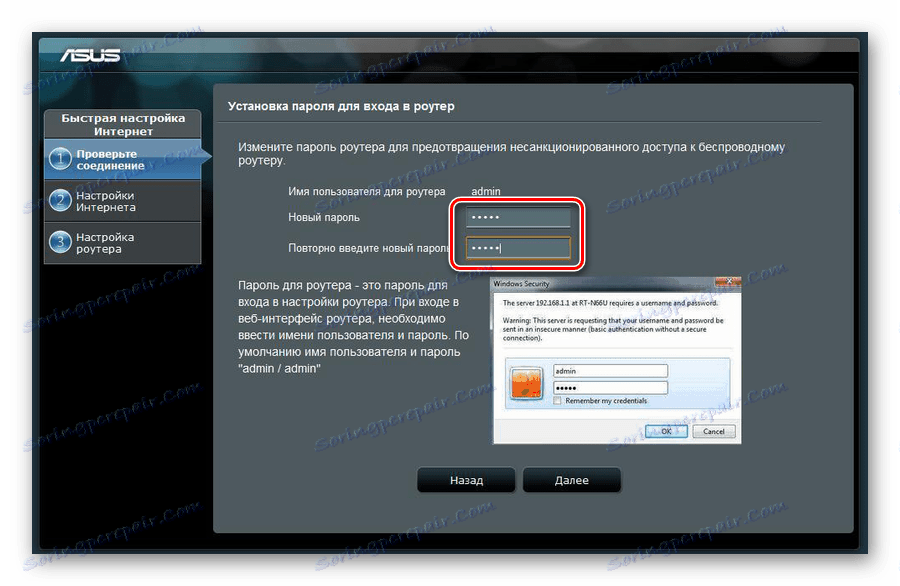
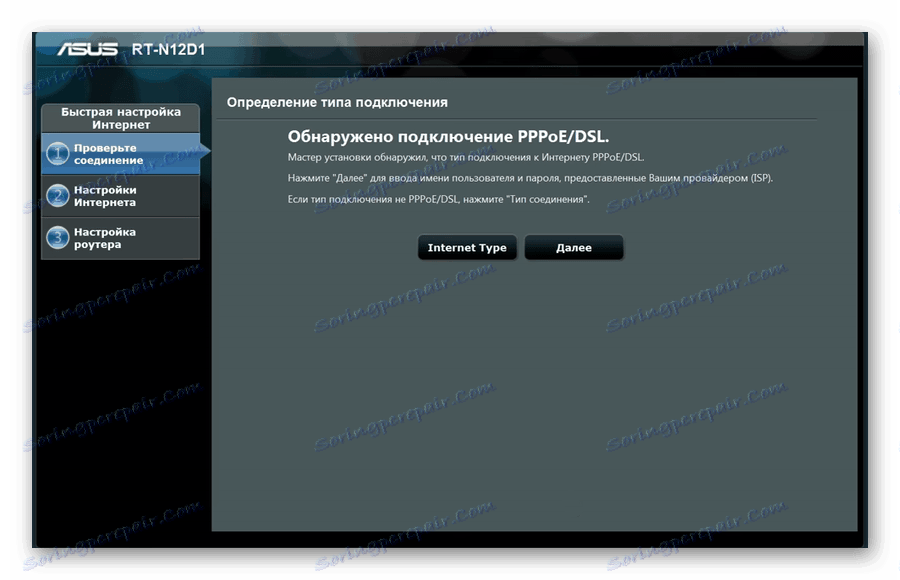
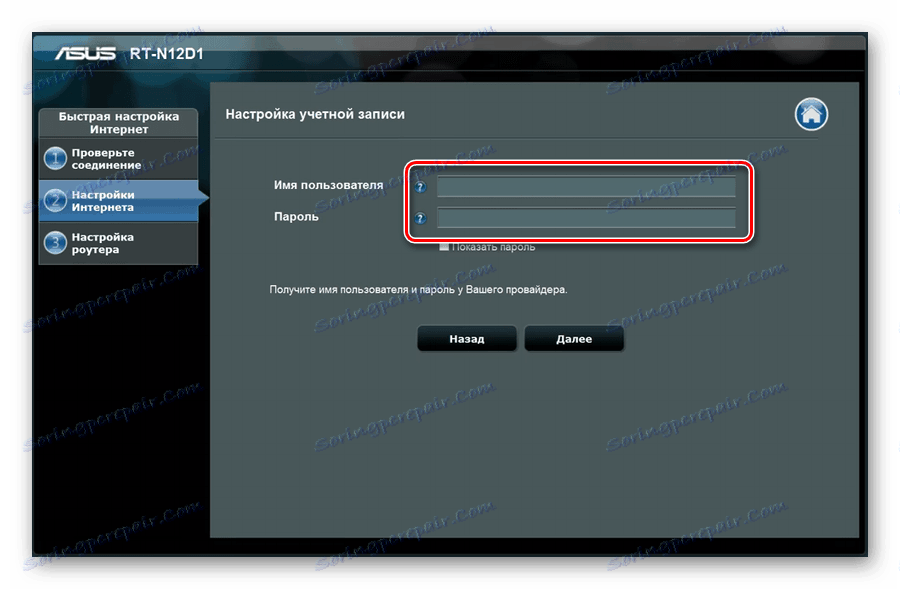
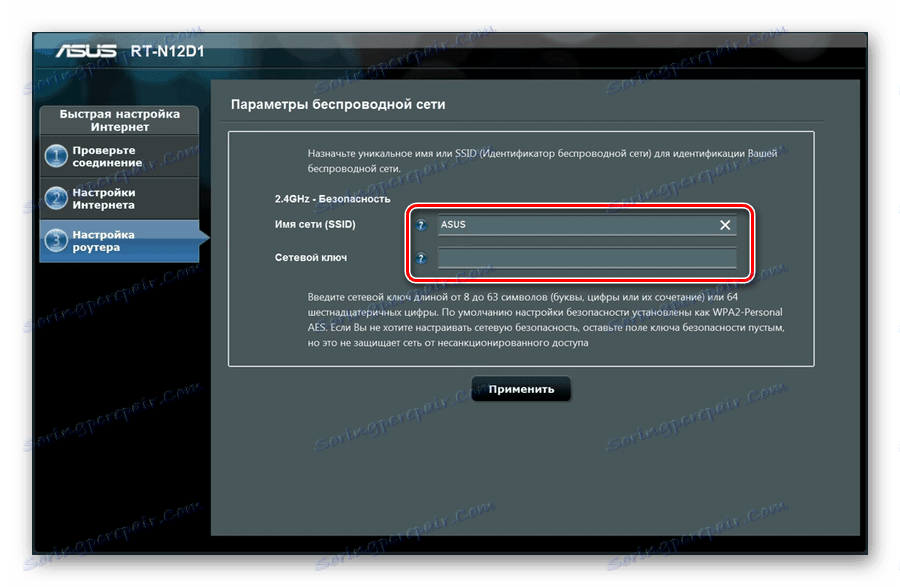
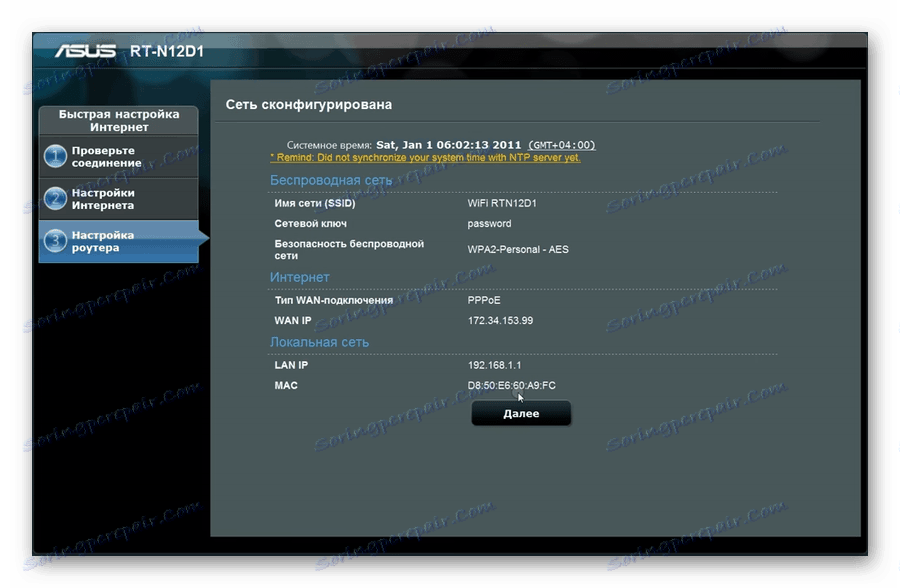
Ръчна настройка
Както може би вече сте забелязали, по време на бързата конфигурация потребителят няма право да избира почти никакви параметри сам по себе си, така че този режим не е за всеки. Пълният достъп до всички настройки е достъпен, когато отидете в съответните категории. Нека да разгледаме всичко в ред, но да започнем с WAN връзка:
- Превъртете надолу малко и намерете подраздел "Интернет" в менюто отляво. В отворения прозорец задайте стойността на "тип на WAN връзката" , както е посочено в документацията, получена при сключването на споразумение с доставчика. Уверете се, че WAN, NAT и UPnP са активирани, а след това задайте IP и DNS авто-символите на "Yes" . Потребителското име, паролата и допълнителните редове се попълват според нуждите в съответствие със споразумението.
- Понякога доставчикът на интернет услуги изисква от вас да клонирате MAC адрес. Това се прави в една и съща секция "Интернет" на дъното. Въведете необходимия адрес, след което кликнете върху "Прилагане" .
- Трябва да се обърне внимание на менюто "Port Forwarding" за отваряне на портове, което се изисква при използване на различен софтуер, например, Utorrent или Skype , Подробни указания по тази тема можете да намерите в другата ни статия в линка по-долу.
- Динамичните DNS услуги се предоставят от доставчиците, а също така се поръчват от тях срещу заплащане. Ще ви бъдат дадени съответните данни за вход, които ще трябва да въведете в менюто "DDNS" в уеб интерфейса на ASUS RT-N66U, за да активирате нормалната работа на тази услуга.
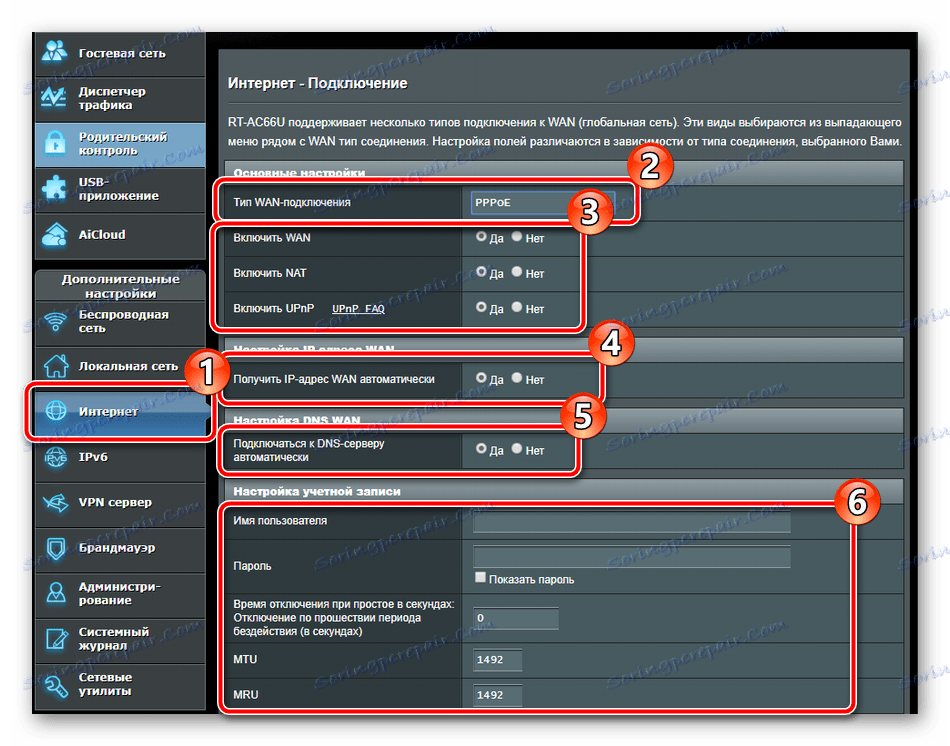

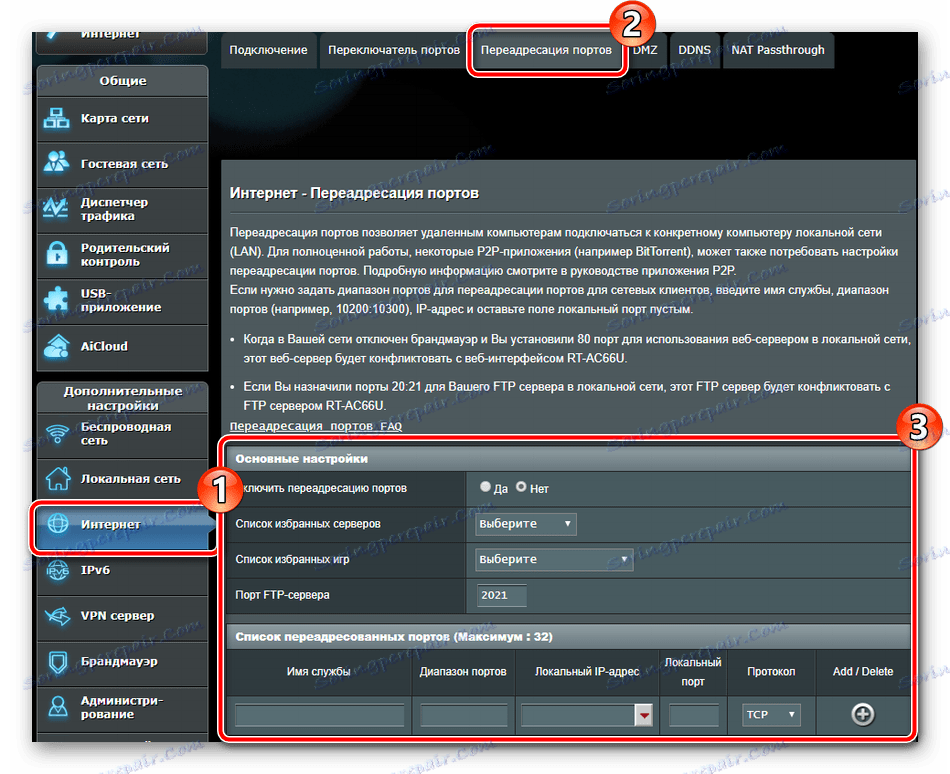
Вижте също: Ние отваряме пристанища на рутер
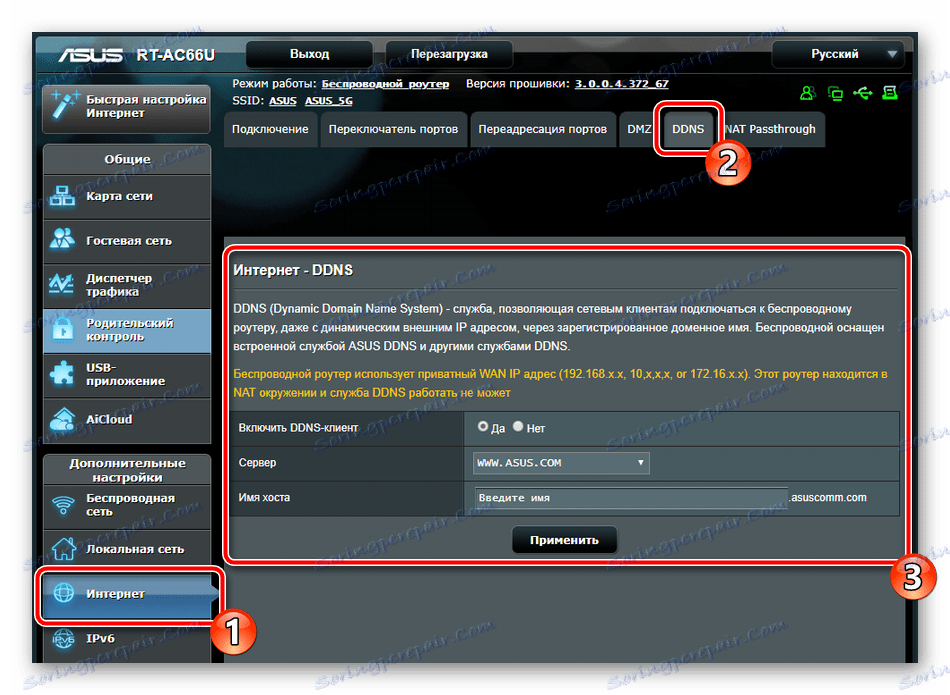
Това завършва настройките на WAN. Кабелната връзка трябва да работи без никакви неуспехи. Да създадем и отстраните грешки в точката за достъп:
- Отворете категорията "Безжична мрежа" , изберете раздела "Общи" . Тук в полето "SSID" задайте името на точката, с която ще се показва в търсенето. След това трябва да вземете решение за метода за удостоверяване. Най-доброто решение е протоколът WPA2 и можете да го оставите шифрован по подразбиране. Когато приключите, кликнете върху "Прилагане" .
- Придвижете се до менюто "WPS", където е конфигурирана тази функция. Тя ви позволява бързо и безопасно да създадете безжична връзка. В менюто за настройки можете да активирате WPS и да промените ПИН кода за удостоверяване. Всички подробности по-горе, прочетете другите ни материали на следната връзка.
- Последно в секцията "Безжична мрежа" бих искал да отбележа раздела "MAC Address Filter" . Тук можете да добавите максимум 64 различни MAC адреса и за всяко от тях да изберете едно правило - да приемете или отхвърлите. По този начин можете да контролирате връзките с вашата точка за достъп.
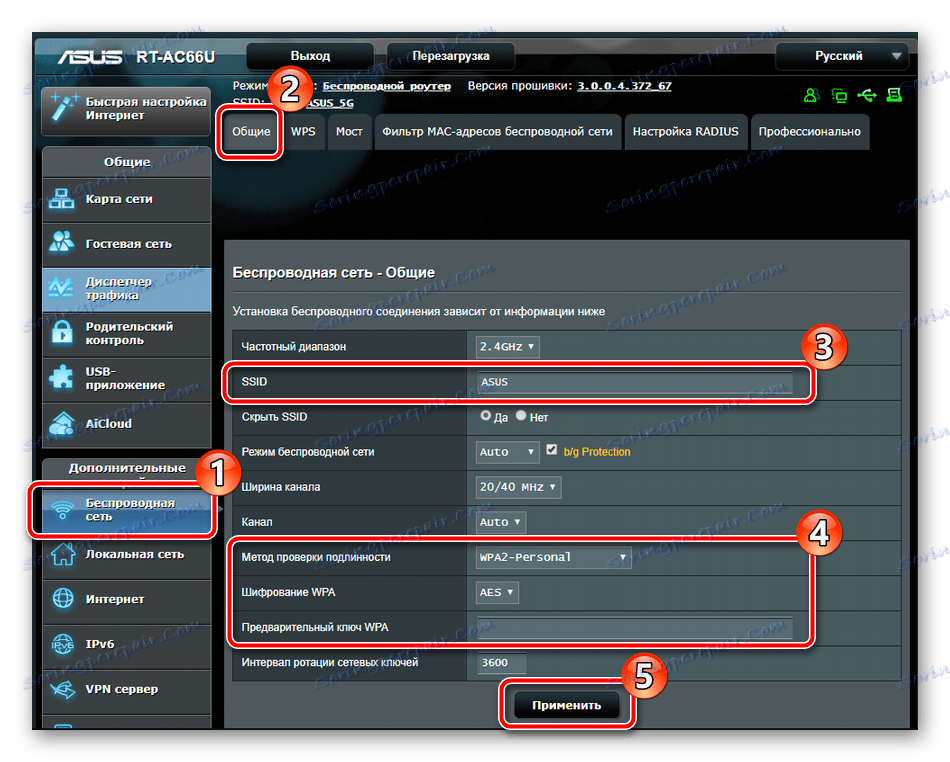
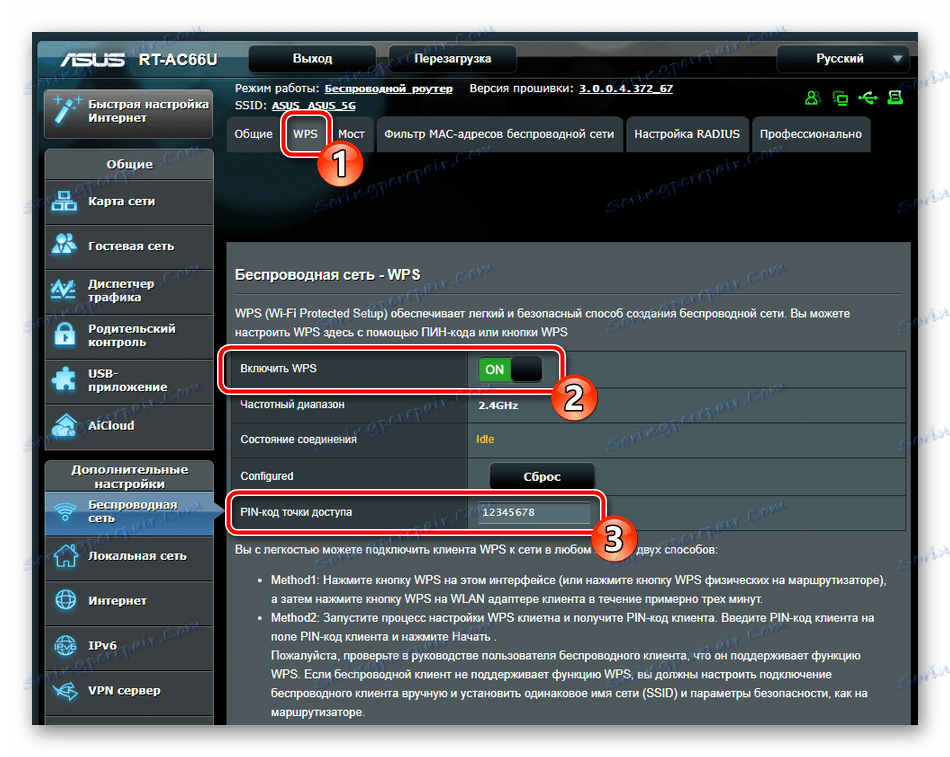
Повече подробности: Какво е WPS на рутер и защо?
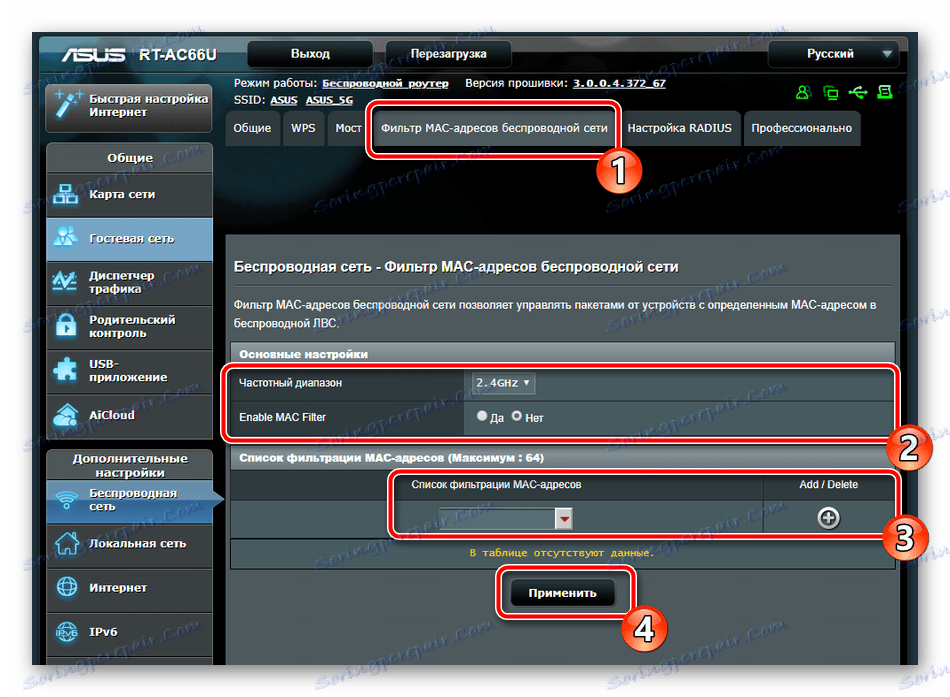
Да преминем към параметрите на локалната връзка. Както бе споменато по-рано и може да сте забелязали това в предоставената снимка, маршрутизаторът ASUS RT-N66U има четири LAN порта на задния панел, които ви позволяват да свържете различни устройства, за да създадете една цяла локална мрежа. Конфигурацията му е, както следва:
- В менюто "Разширени настройки" отидете в подраздел "Локална мрежа" и изберете раздела "LAN IP" . Тук можете да редактирате маската на адреса и подмрежата на вашия компютър. В повечето случаи стойността по подразбиране е оставена, обаче, по искане на системния администратор, тези стойности се променят на съответните.
- Автоматичното придобиване на IP адреси на локалните компютри се дължи на правилната конфигурация на DHCP сървъра. Можете да го конфигурирате в съответния раздел. Тук е достатъчно да зададете името на домейна и да въведете обхвата на IP адресите, за които ще се използва съответният протокол.
- IPTV услугата се предоставя от много доставчици. За да го използвате, ще бъде достатъчно да свържете конзолата с маршрутизатора чрез кабел и да редактирате параметрите в уеб интерфейса. Тук можете да изберете профила на доставчика на услуги, да посочите допълнителни правила, указани от доставчика, да зададете използвания порт.
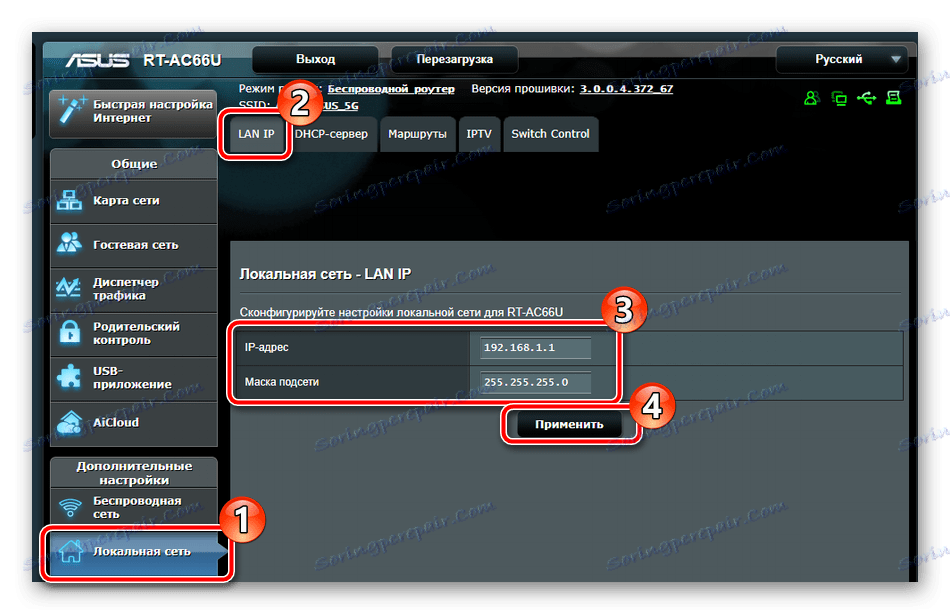
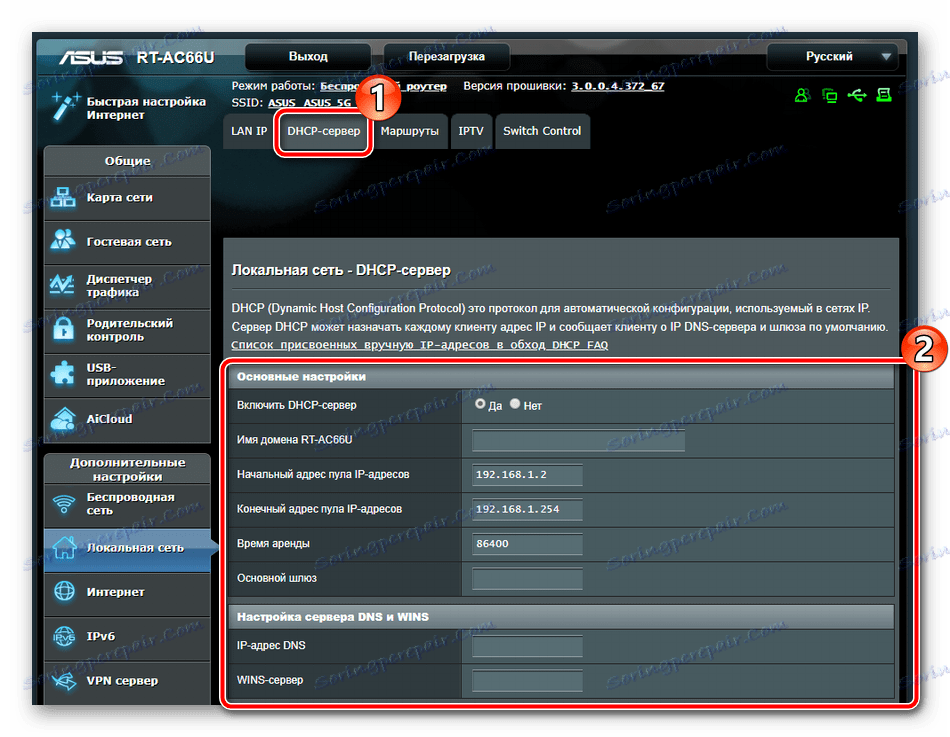
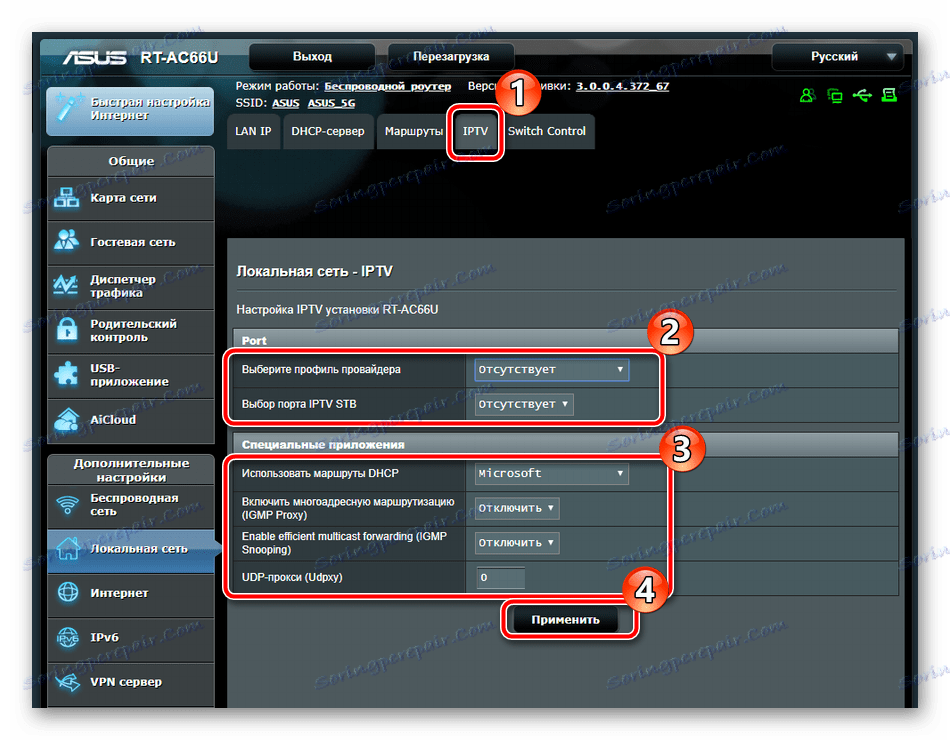
защита
С връзката сме напълно подредени по-горе, сега ще разгледаме по-отблизо осигуряването на мрежата. Нека да разгледаме няколко основни точки:
- Отворете категорията "Защитна стена" и в отворения раздел проверете дали е активирана. Освен това можете да активирате заявки за сигурност на DoS и пинг от WAN.
- Придвижете се до раздела Филтър на URL адресите . Активирайте тази функция, като поставите маркер до съответния ред. Създайте собствен списък с ключови думи. Ако се показват в връзка, достъпът до такъв сайт ще бъде ограничен. След завършване не забравяйте да кликнете върху "Прилагане" .
- Приблизително същата процедура се извършва с уеб страници. В раздела "Филтър на ключови думи" можете също да създадете списък, но блокирането ще се извършва по имена на сайтове, а не като връзки.
- Обърнете внимание на родителския контрол, ако искате да ограничите времето, през което децата да останат в Интернет. Чрез категорията "Общи" отидете в подраздел "Родителски контрол" и активирайте тази функция.
- Сега трябва да изберете имената на клиентите от вашата мрежа, чиито устройства ще бъдат под контрол.
- След като направите своя избор, кликнете върху знака плюс.
- След това продължете да редактирате профила.
- Маркирайте дните от седмицата и часовете, като кликнете върху съответните редове. Ако са отбелязани в сиво, това означава, че достъпът до интернет през този период от време ще бъде предоставен. Потвърдете действията си, като кликнете върху "OK" .
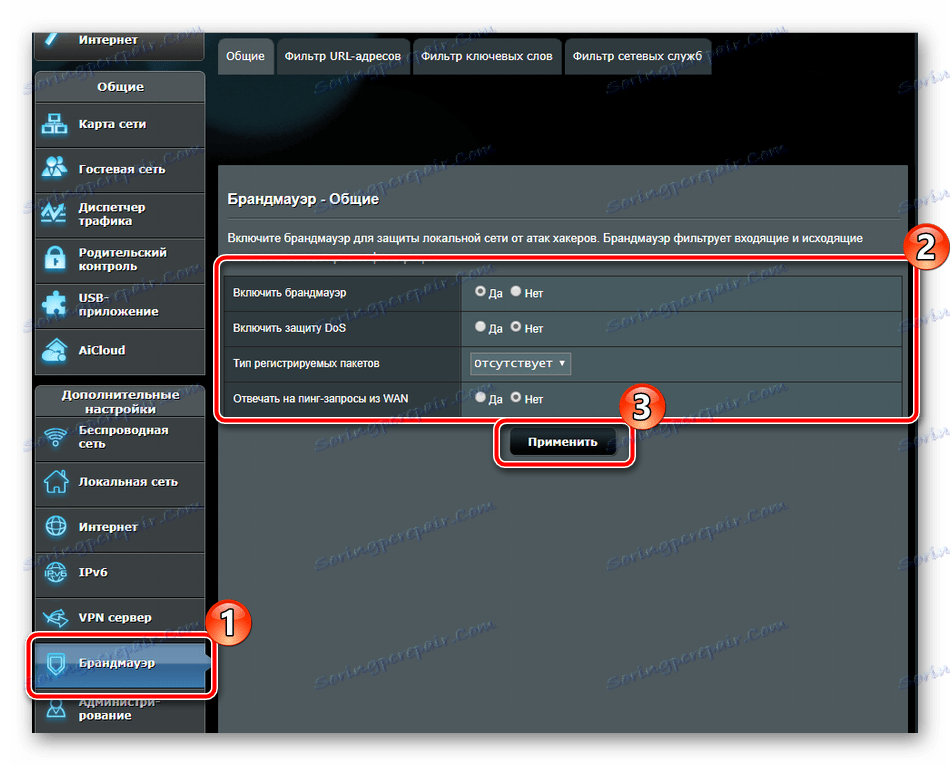
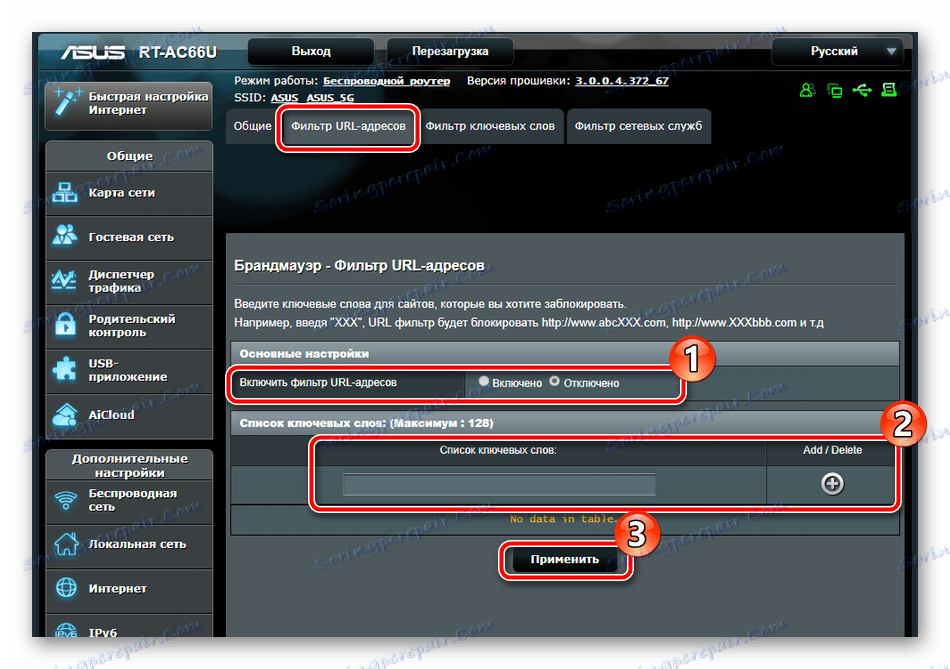
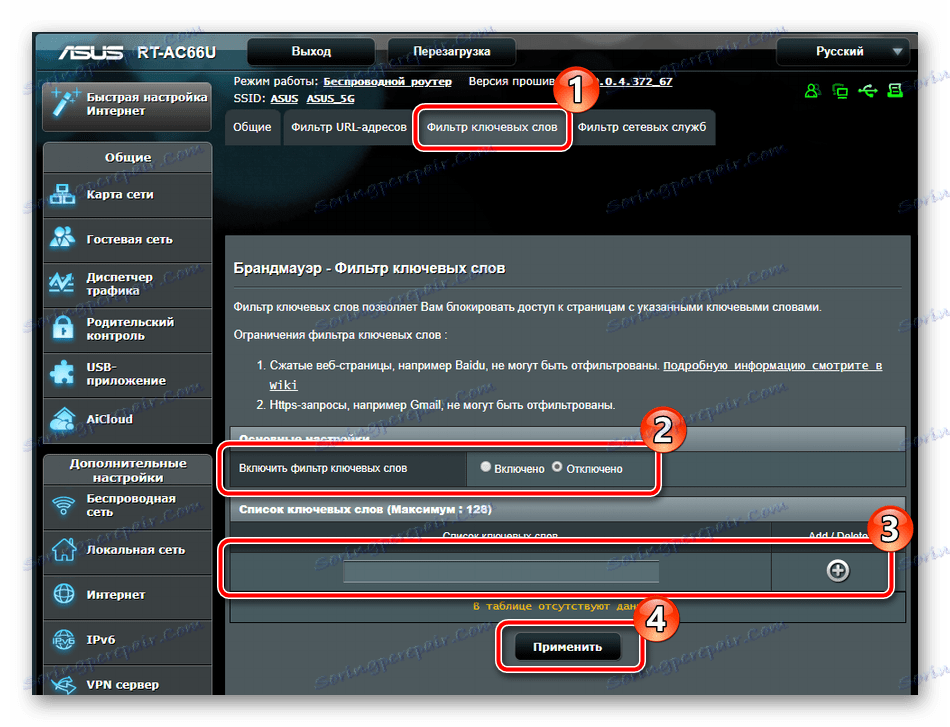
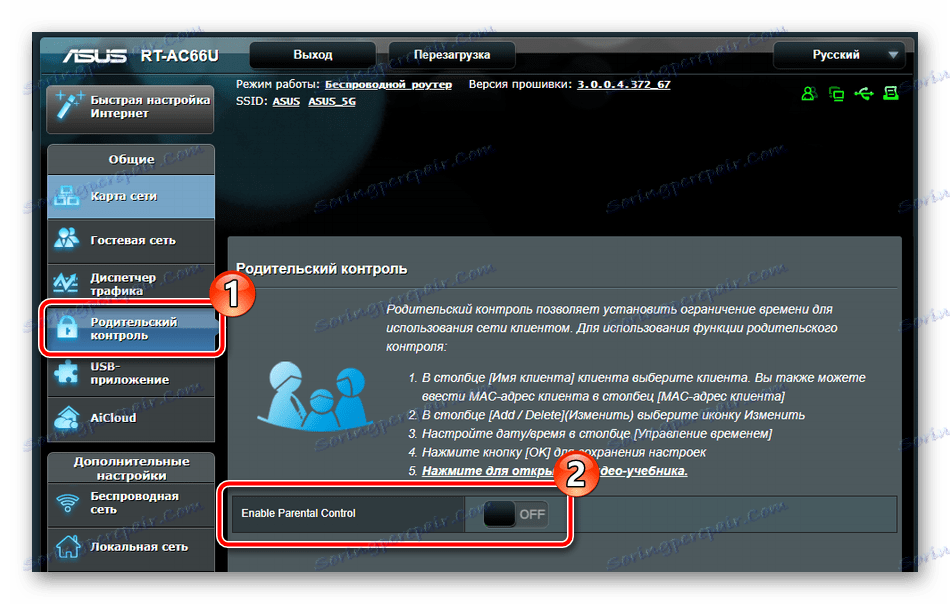
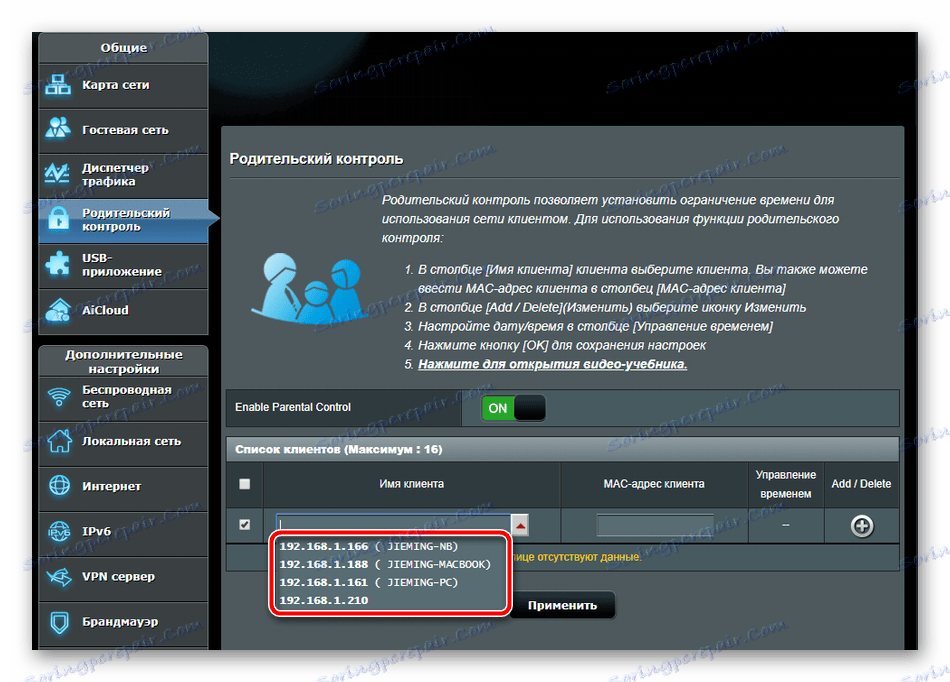
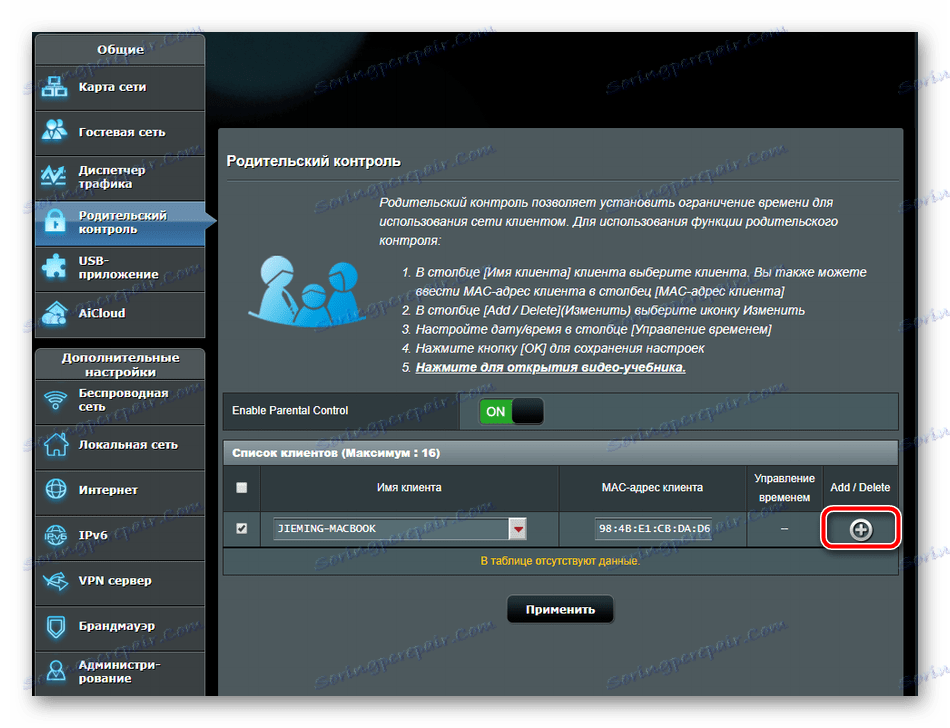
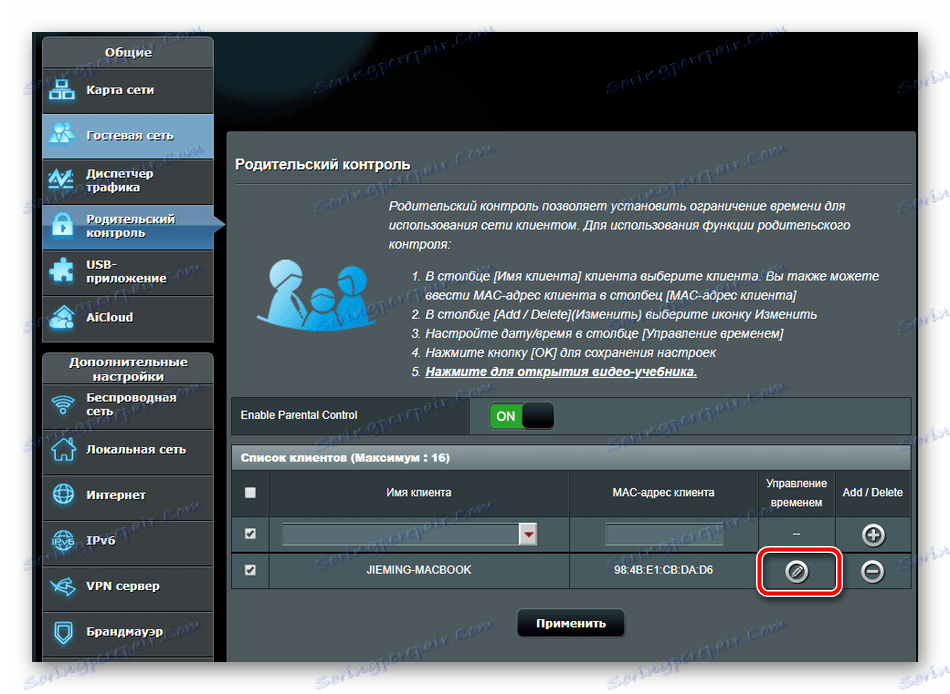
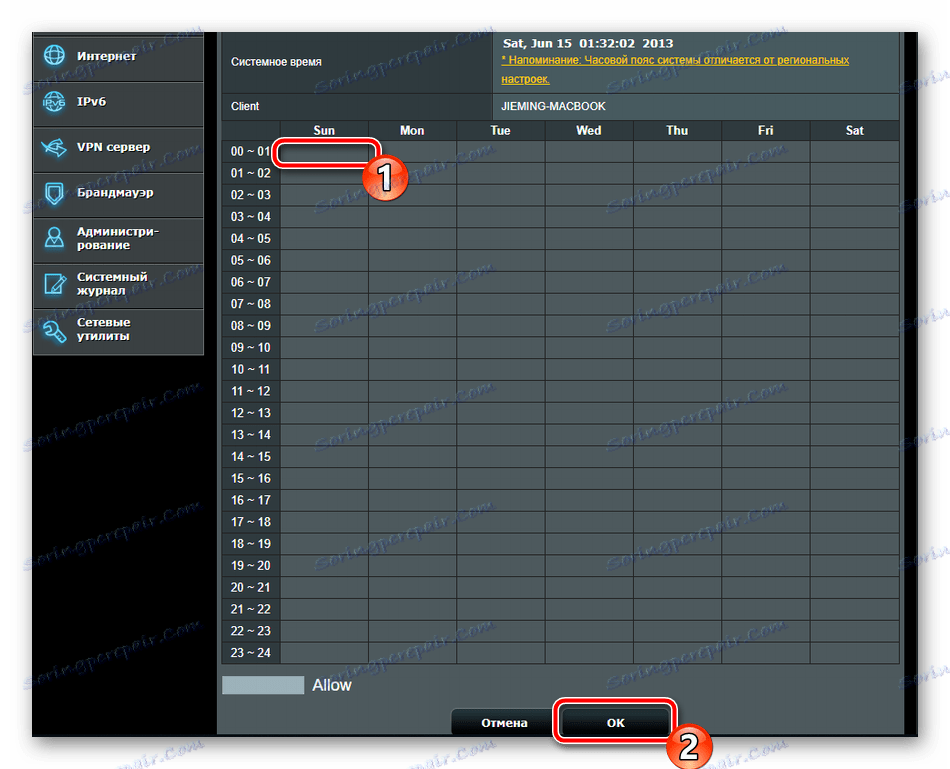
USB приложение
Както вече бе споменато в началото на статията, рутерът ASUS RT-N66U има два USB конектора за сменяеми дискове. Може да се използва от модеми и флаш устройства. Конфигурацията 3G / 4G е, както следва:
- В секцията "USB приложение" изберете "3G / 4G" .
- Активирайте функцията за модема, задайте името на акаунта, паролата и местоположението си. След това кликнете върху "Прилагане" .
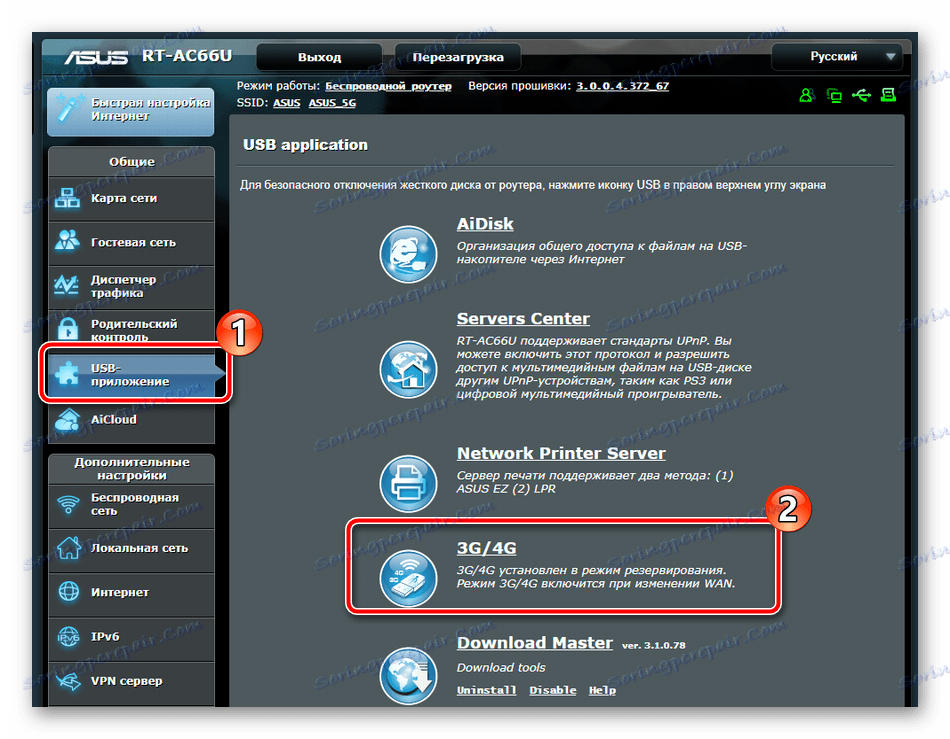
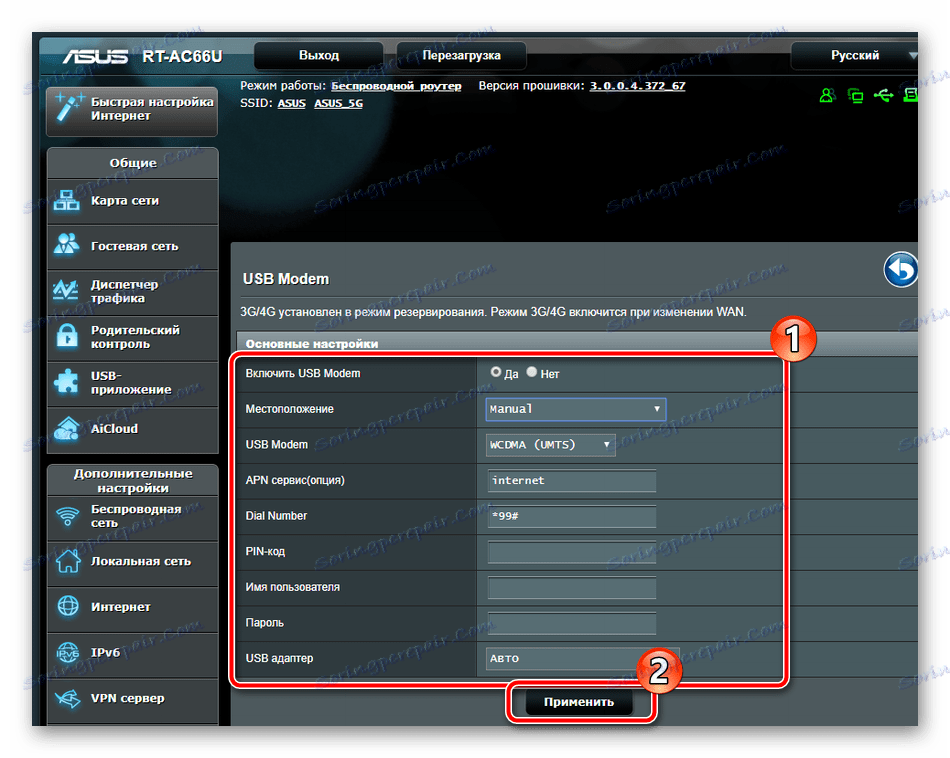
Сега нека да поговорим за работа с файлове. Споделеният достъп до тях се показва чрез отделно приложение:
- Кликнете върху "AiDisk", за да стартирате съветника за настройка.
- Ще видите добре дошли прозорец, можете да отидете директно на редактиране, като кликнете върху "Go" .
- Посочете една от опциите за споделяне и продължете.
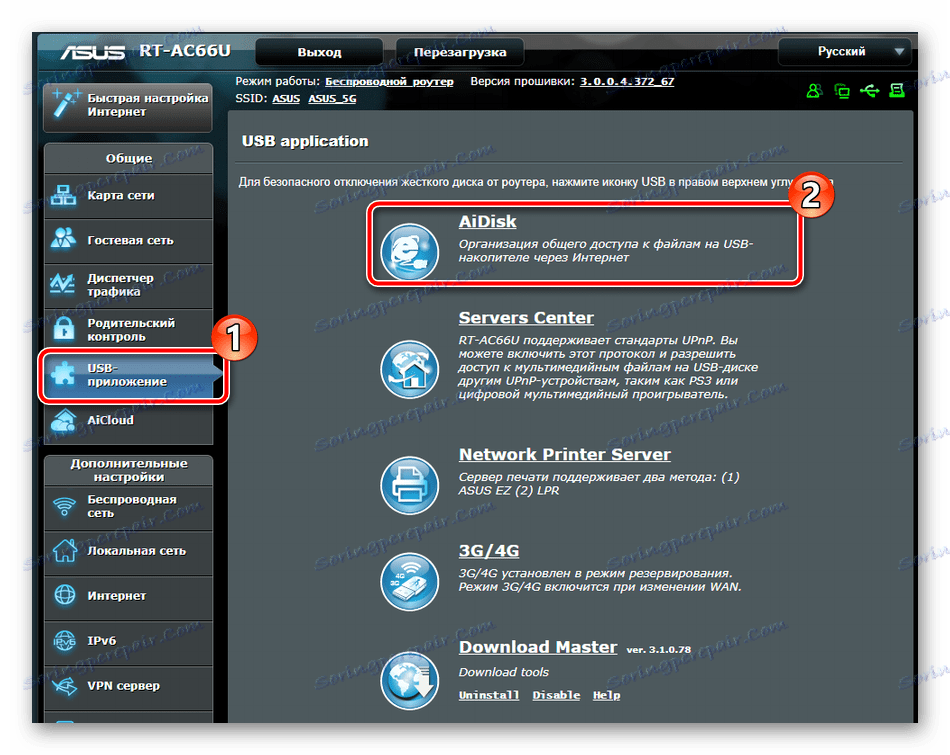
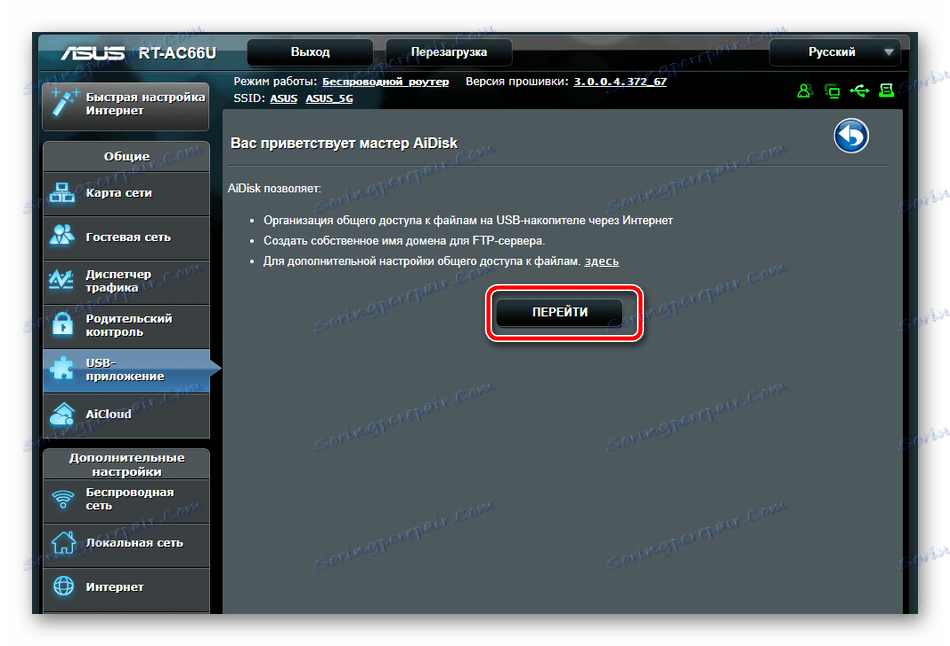
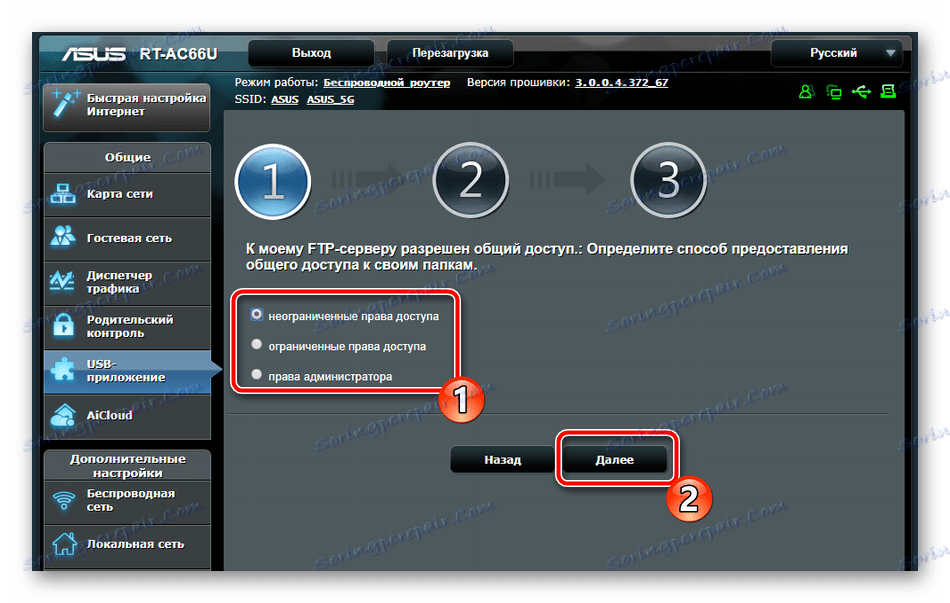
Следвайте показаните указания и задайте подходящи правила за работа с файлове на сменяемо устройство. Непосредствено след излизането от съветника конфигурацията автоматично се актуализира.
Пълна настройка
При това процедурата за отстраняване на грешки на разглеждания маршрутизатор е почти завършена, остава само няколко действия, след което можете да започнете работа:
- Отидете на "Администриране" и в раздела "Работен режим" изберете един от подходящите режими. Прочетете описанието им в прозореца, което ще ви помогне да решите.
- В секцията "Система" можете да промените потребителското име и паролата за достъп до уеб интерфейса, ако не искате да оставите тези стойности по подразбиране. Освен това се препоръчва да зададете точната часова зона, така че маршрутизаторът да събира правилно статистическите данни.
- В "Управление на настройките" запазвате конфигурацията на файл като резервно копие, тук можете да се върнете към фабричните настройки.
- Преди издаването можете да проверите интернет за оперативност, като запишете указания адрес. За да направите това, в "Мрежови услуги" въведете цел в реда, т.е. подходящ уебсайт за извършване на анализ, например
google.com, а също така посочете метода "Ping" , след това кликнете върху "Диагностициране" .
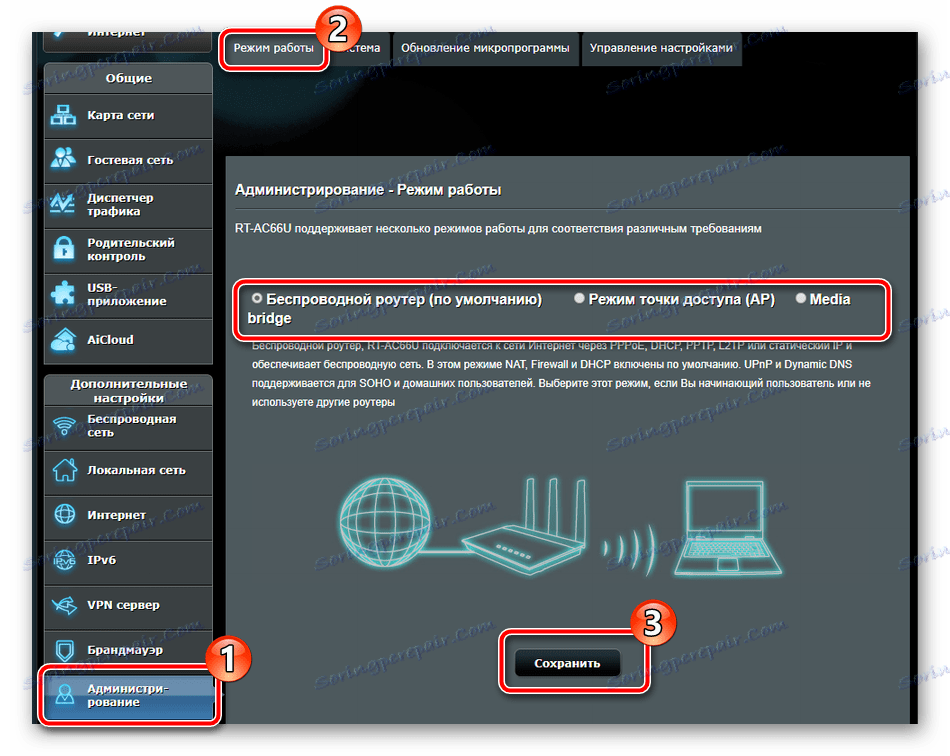
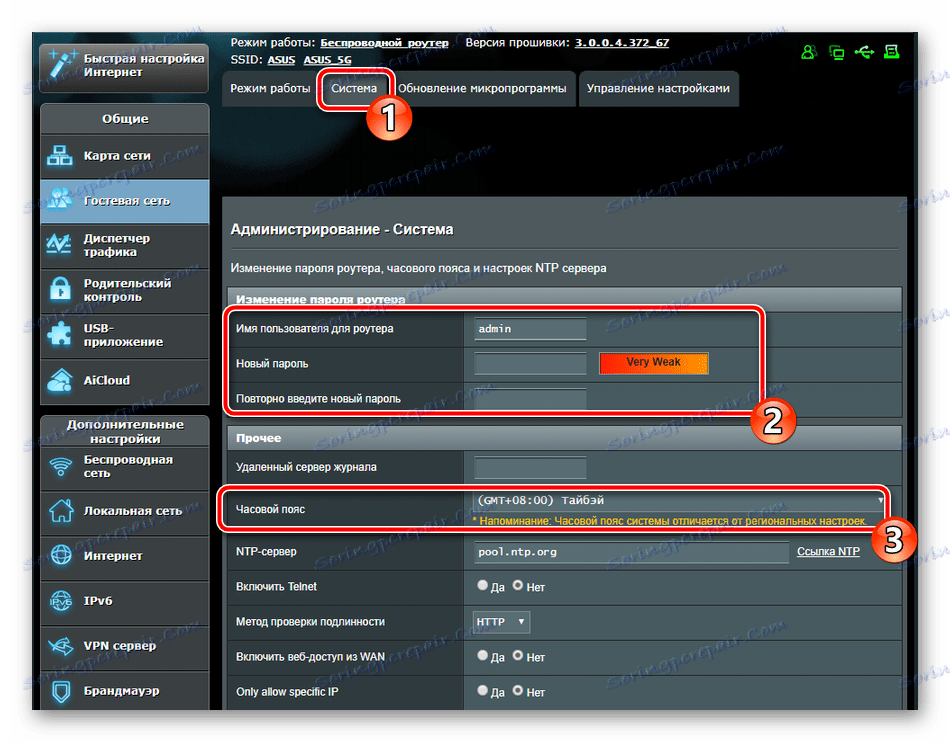
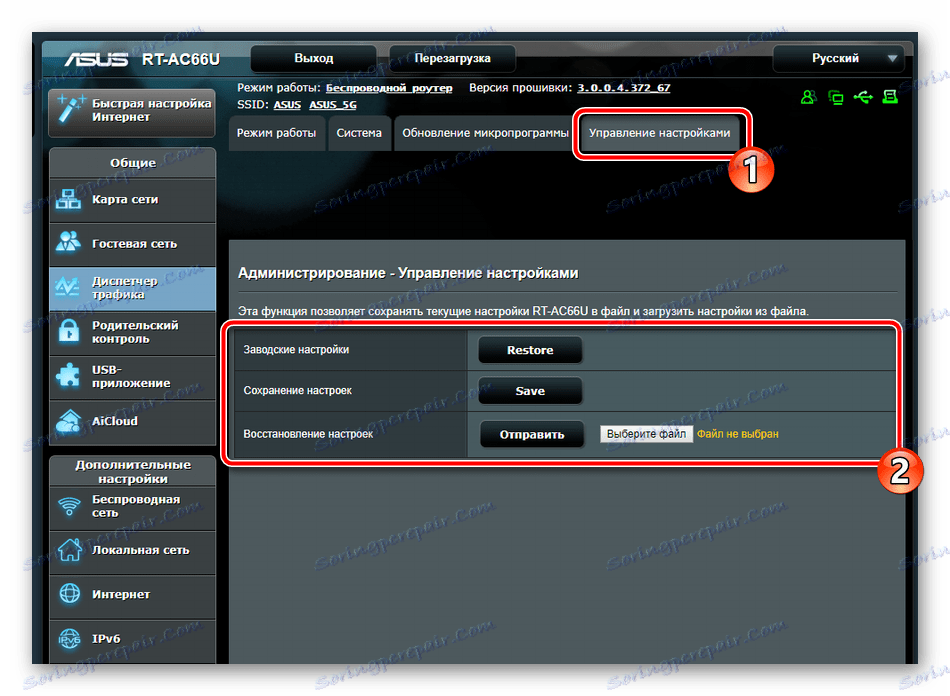
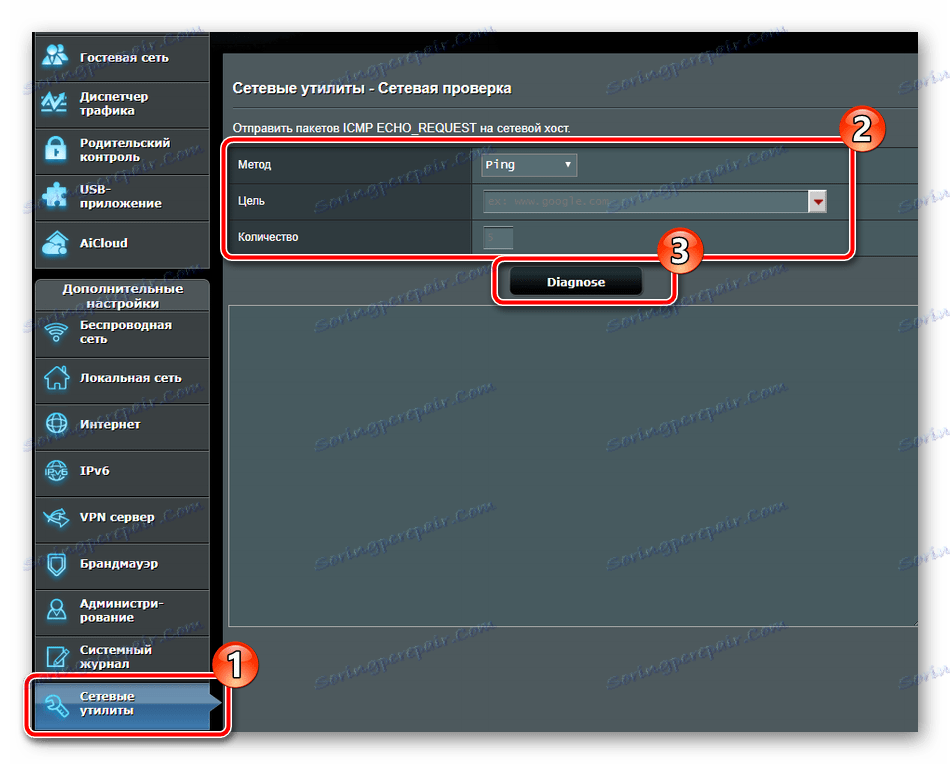
При правилна конфигурация на маршрутизатора кабелният интернет и точката за достъп трябва да функционират правилно. Надяваме се, че предоставените от нас указания ви помогнаха да разберете безпроблемно настройката на ASUS RT-N66U.
